Canon EOS 100D User Manual
Browse online or download User Manual for Cameras Canon EOS 100D. Canon EOS 100D Benutzerhandbuch
- Page / 388
- Table of contents
- BOOKMARKS


- BEDIENUNGS 1
- ANLEITUNG 1
- Einleitung 2
- Kompatible Karten 3
- Komponentenprüfliste 4
- Kurzanleitung und Index 9
- Der Inhalt im Überblick 10
- Fokussierung 11
- Wiedergabe 11
- Index für die Funktionen 12
- Einleitung 2 14
- Erste Schritte 29 14
- Aufnehmen von Movies 181 17
- Praktische Funktionen 215 17
- Bildwiedergabe 241 18
- Drucken von Bildern 281 18
- Anpassen der Kamera 297 19
- Referenzmaterial 307 19
- Kurzanleitung und Index 369 19
- Kamerapflege 20
- Kontakte 21
- Teilebezeichnungen 22
- Sucheranzeige 25
- Akku-Ladegerät LC-E12 27
- Akku-Ladegerät LC-E12E 27
- Erste Schritte 29
- 3 Laden Sie den Akku auf 30
- Aufladen des Akkus 31
- Schreibschutzschalter 32
- Einschalten der Kamera 35
- K] zu wählen, und 39
- Weiße Markierung 40
- Rote Markierung 40
- Bildkonvertierungsfaktor 41
- Grundsätzliches 42
- Stellen Sie die gewünschte 44
- Funktion ein 44
- 3 Menüfunktionen 46
- 3 Formatieren der Karte 48
- Menüfunktionen Aufnahme 50
- Erläuterungen 52
- Wählen Sie [Touch-Steuerung] 55
- Touch-Steuerung fest 55
- Einfache Aufnahmen 57
- Schärfenindikator 58
- Verändern des Bildausschnitts 61
- C Kreativ-Automatik 64
- 2 Porträtaufnahmen 68
- 3 Landschaftsaufnahmen 69
- 4 Nahaufnahmen 70
- 8: Modus „Besondere Szene“ 72
- C Aufnahmen von Kindern 73
- P Aufnahmen von Speisen 74
- G Gegenlichtaufnahmen 78
- Umgebungseffekteinstellungen 84
- Aufnahmen mit 91
- Kreativ-Programmen 91
- Wählen Sie [Bildqualität] 94
- Wählen Sie die 94
- Bildaufnahmequalität aus 94
- Drücken Sie die Taste < 98
- ISO [AUTO] 99
- Wählen Sie [Bildstil] 101
- Wählen Sie einen Bildstil 101
- Bildstileigenschaften 101
- S Auswählen des AF-MessfeldsN 105
- Aufnahmetipps 106
- MF: Manueller Fokus 107
- Stellen Sie scharf 107
- Wählen Sie [Betr/Selb.ausl] 108
- Wählen Sie die Betriebsart 108
- Lösen Sie aus 110
- Erweiterte 113
- Aufnahmetechniken 113
- Verschlusszeitanzeige 114
- „15"“ für 15 Sek 114
- Ändern der Schärfentiefe 116
- Schärfentiefe-KontrolleN 118
- Manuelle Belichtung 119
- Wählen Sie die Option 121
- [Messmethode] 121
- 3 BelichtungsreihenautomatikN 125
- Wählen Sie die Einstellung 130
- Legen Sie die gewünschte 133
- Einstellung fest 133
- Farbfehlerkorrektur 135
- Objektivkorrekturdaten 136
- Wählen Sie einen Parameter 137
- V Schwarzweißeinstellung 139
- Spotmessungskreis 142
- Wählen Sie [WB-Korr.einst.] 144
- Weißabgleichkorrektur 144
- Legen Sie den Wert für das 145
- Weißabgleich-Bracketing fest 145
- Aufnahmen über den LCD 149
- Monitor (Livebild-Aufnahmen) 149
- Zeigen Sie das Livebild an 150
- Anzeige von Informationen 152
- Motiv-Symbole 153
- Q Schnelleinstellung 155
- Beenden Sie die Einstellung 156
- A Menüfunktionseinstellungen 161
- MesstimerM 163
- Rahmen des Bereichs 166
- AF-Messfeld 168
- Hinweise zu 169
- MF: Manuelles Fokussieren 176
- Fokussieren Sie manuell 177
- Bildqualität 178
- Aufnahmeresultat 178
- Livebild 179
- Individualfunktionen 179
- Objektiv und Blitz 179
- Aufnehmen von 181
- Movie-Aufnahme 182
- Mikrofon 182
- <6> 185
- <O> + <6> 185
- Hinweise zu Movie-Aufnahmen 188
- Farbton wiedergegeben 189
- Standbildaufnahmen 190
- Miniatureffekt-Movies 195
- Nehmen Sie die Movies auf 196
- Wählen Sie [Aktivieren] 197
- Aufnahmedauer 198
- Geben Sie das Movie wieder 204
- Wählen Sie das Album 204
- Geben Sie das Album wieder 204
- Wiedergeben eines Albums 204
- Wählen Sie [X] 205
- Wählen Sie eine 205
- Bearbeitungsfunktion 205
- Album bearbeiten 205
- 3 Menüfunktionseinstellungen 207
- Lautstärkem 210
- Video-Schnappschüsse 211
- Praktische Funktionen 215
- Wählen Sie [Ordner wählen] 219
- Auswählen eines Ordners 220
- Dateinummerierung 221
- Dateinummerierung nach 221
- Erstellen eines neuen Ordners 221
- Häufig gestellte Fragen 225
- Anzeige der Einstellungen 226
- 3 Einstellen des BlitzesN 231
- [Blitzsynchronzeit bei Av] 232
- Wählen Sie [Sensorreinigung] 236
- Wählen Sie [Jetzt reinigenf] 236
- Sofortige Sensorreinigung 236
- Wählen Sie [OK] 237
- Vorbereitung 237
- Staublöschungsdaten 238
- 3 Manuelle SensorreinigungN 239
- Bildwiedergabe 241
- Vergrößern Sie das Bild 244
- Verschieben Sie den 244
- Anzeigebereich des Bilds 244
- Verwenden eines Fingers: 245
- Verwenden von zwei Fingern: 245
- Durchblättern der Bilder 245
- Mit zwei Fingern zuziehen: 246
- Spreizen von zwei Fingern: 246
- Bild vergrößern 246
- Wählen Sie [Bild rotieren] 247
- Wählen Sie ein Bild aus 247
- Drehen Sie das Bild 247
- 3 Zuweisen von Bewertungen 248
- Lautsprecher 254
- Berühren Sie [ 255
- Anzahl der gewünschten Bilder 258
- Legen Sie [Einstellung] wie 259
- Starten Sie die Diaschau 260
- Verlassen Sie die Diaschau 260
- [Aktivieren] ein 263
- K Schützen von Bildern 266
- L Löschen von Bildern 268
- Beispiel für ein Movie 271
- Beispiel-Histogramme 272
- Nachträgliche 273
- Bildbearbeitung 273
- U Anwenden von Kreativfiltern 274
- Speichern Sie das Bild 275
- Zielgrößen 277
- Bildgrößen 278
- Drucken von Bildern 281
- Druckvorbereitung 282
- Zeigen Sie ein Bild an 283
- Q Einstellen der Papiergröße 285
- Y Einstellen der Papierart 285
- Stellen Sie die Druckeffekte 286
- (Bildoptimierung) ein 286
- Datum und Dateinummer ein 287
- Starten Sie den Druckvorgang 287
- Dezentrierungskorrektur 289
- Druckerfehler 290
- Fehlermeldungen 290
- 0>, um 290
- Druckaufträge 293
- 3 Wählen Sie [Drucken] aus 294
- 5 Wählen Sie [OK] aus 294
- Anpassen 297
- Nummer der Individualfunktion 298
- C.Fn I: Belichtung 300
- C.Fn-2 ISO-Erweiterung 300
- C.Fn II: Bild 301
- C.Fn-3 Tonwert Priorität 301
- C.Fn III: Autofokus/Transport 302
- C.Fn-5 Spiegelverriegelung 302
- C.Fn IV: Operation/Weiteres 303
- C.Fn-7 SET-Taste zuordnen 304
- Referenzmaterial 307
- Legen Sie den DC-Kuppler ein 308
- Legen Sie das DC-Kabel ein 308
- Aufnahmen mit Fernbedienung 309
- Verwenden der Okularabdeckung 310
- Externe Speedlites 311
- Synchronzeit 312
- H(Grau) Nicht verbunden: 314
- H() Übertragung... : 314
- D D D D D D D D D D D D D 316
- Systemübersicht 322
- 3 Menüeinstellungen 324
- Aufnahme 3 (Rot) Seite 325
- A Livebild-Aufnahme (Rot) 325
- Wiedergabe 1 (Blau) Seite 326
- Wiedergabe 2 (Blau) 326
- Einstellung 1 (Gelb) Seite 327
- Einstellung 2 (Gelb) 327
- Einstellung 3 (Gelb) Seite 328
- Einstellung 4 (Gelb) 328
- 9 My Menu (Grün) 328
- Aufnahme 1 (Rot) Seite 329
- Aufnahme 2 (Rot) 329
- / Deaktivieren 216 329
- Movie 1 (Rot) 330
- Movie 2 (Rot) 330
- Fehlerbehebung 331
- Aufnahmespezifische Probleme 332
- Das Bild ist unscharf 333
- Bedienungsprobleme 338
- Anzeigeprobleme 339
- Wiedergabeprobleme 340
- Probleme beim Drucken 342
- Fehlercodes 343
- Technische Daten 344
- • Autofokus 345
- • Belichtungssteuerung 345
- • Verschluss 346
- • Betriebsarten 346
- • Livebild-Aufnahmen 346
- • Movie-Aufnahme 347
- •LCD-Monitor 348
- •Wiedergabe 348
- • Direktes Drucken 348
- • Individualfunktionen 349
- • Schnittstelle 349
- • Stromversorgung 349
- • Abmessungen und Gewicht 349
- • Betriebsumgebung 349
- • Akku LP-E12 350
- • Akku-Ladegerät LC-E12 350
- • Akku-Ladegerät LC-E12E 350
- • EF-S 18-55 mm 1:3,5-5,6 III 350
- About MPEG-4 Licensing 352
- Sicherheitshinweise 353
- VORSICHT 357
- EOS Solution 359
- EOS Camera 359
- Instruction Manuals 359
- Bedienungsanleitung 360
- [WINDOWS] 361
- [MACINTOSH] 362
- Windows XXX XXX 365
- Mac OS X XXX XXX 365
- Installieren der Software 366
- MAC OS X 10.6 - 10.8 367
- Kurzanleitung 369
- Menüfunktionen 370
- Bildaufnahmequalität 371
- Bildstil 371
- Schnelleinstellung 372
- Aufnahmeeinstellungen 374
- Motivbereich-Modi 375
- Kreativ-Programme 376
- Betriebsart 378
- ISO-Empfindlichkeit 378
- Livebild-Aufnahme 379
- Movie-Aufnahme 380
Summary of Contents
Die „Kurzanleitung“ befindet sich am Ende dieses Handbuchs.BEDIENUNGS-ANLEITUNGDEUTSCH
10Der Inhalt im ÜberblickAufnahme Automatische Aufnahmen S. 57-79 (Motivbereich-Modi) Reihenaufnahmen S. 108 (i Reihenaufnahme)Verwenden des Se
i: Ändern der ISO-EmpfindlichkeitN100*1: Fest mit ISO 400 für Langzeitbelichtungen.*2: Abhängig von der eingestellten maximalen ISO-Empfindlichkeit.*3
101Mithilfe eines Bildstils können Sie die Bildeigenschaften je nach Motiv und künstlerischen Vorstellungen festlegen.In den Motivbereich-Modi können
A Auswählen der optimalen Bildeigenschaften eines Motivs (Bildstil)N102R LandschaftFür leuchtende Blau- und Grüntöne in sehr scharfen und frischen Bil
103Sie können den AF-Betrieb (Autofokus) mit den Eigenschaften wählen, die sich am besten für die Aufnahmebedingungen und das Motiv eignen. In den Mot
f: Ändern des AutofokusmodusN104Dieser AF-Betrieb eignet sich für sich bewegende Motive bei sich ändernder Entfernung. Der Fokus bleibt auf das Motiv
105In den Motivbereich-Modi stellt die Kamera normalerweise automatisch auf das nächstgelegene Objekt scharf.Deshalb wird nicht immer auf das gewünsch
S Auswählen des AF-MessfeldsN106 Verwenden Sie für die Nahaufnahme eines Porträts „One-Shot AF“, und fokussieren Sie die Augen.Wenn Sie zunächst die
107Bei folgenden Motiven kann die automatische Scharfeinstellung fehlschlagen (der Schärfenindikator <o> im Sucher blinkt): Motive mit sehr ger
108Es stehen Betriebsarten für die Einzelbildaufnahme und die Reihenbildaufnahme zur Verfügung. In den Motivbereich-Modi sind die Optionen „Leise Einz
109i Auswählen der Betriebsart Wenn <B> oder <M> eingestellt ist, ist die Auslöseverzögerung vom vollständigen Durchdrücken des Auslösers
11 Reihenaufnahmen S. 94 (7a, 8a, b, c)Fokussierung Ändern der Fokussierung S. 105 (S AF-Messfeldwahl)Aufnehmen eines Motivs in Bewegung S. 71
1101Wählen Sie [Betr/Selb.ausl]. Wählen Sie auf der Registerkarte [z1] die Option [Betr/Selb.ausl], und drücken Sie dann <0>.[Betriebsart/Selb
111Klappen Sie bei Innenaufnahmen, schwachem Licht oder Gegenlicht bei Tageslicht einfach das interne Blitzgerät aus, und drücken Sie den Auslöser, um
D Aufnahmen mit dem internen Blitz112Erhöhen Sie bei weiter entfernten Motiven die ISO-Empfindlichkeit (S. 98).Durch Erhöhen der ISO-Empfindlichkeit
1134ErweiterteAufnahmetechnikenDieses Kapitel baut auf Kapitel 3 auf. Es werden darin weitere Möglichkeiten für kreative Aufnahmen vorgestellt.In der
114Im Blendenautomatik-Modus <s> des Modus-Wahlrads können Sie scharfe Momentaufnahmen oder unscharfe Aufnahmen von Bewegungen erzeugen.* <s&
115s: Aufnahmen mit BewegungsunschärfeErstellen von Momentaufnahmen von schnellen BewegungsabläufenVerwenden Sie eine kurze Verschlusszeit zwischen 1
116Für einen unscharfen Hintergrund oder um sowohl nahe als auch ferne Objekte scharf aufzunehmen, stellen Sie das Modus-Wahlrad auf <f> (Versch
117f: Ändern der Schärfentiefe Bei Verwendung eines hohen Blendenwerts oder Aufnahmen bei schwachem Licht können Verwacklungen auftreten.Je höher der
f: Ändern der Schärfentiefe118Für eine optimale Blitzbelichtung wird die Blitzleistung automatisch an den eingestellten Blendenwert angepasst (Automat
119Sie können die gewünschte Verschlusszeit und den gewünschten Blendenwert manuell einstellen. Mithilfe der Belichtungsstufenanzeige im Sucher können
12StromversorgungAkku• Aufladen S. 30• Einlegen/Entnehmen S. 32• Akkuprüfung S. 36Stromversorgung S. 308Automatische Abschaltung S. 35Kart
a: Manuelle Belichtung120Für eine optimale Blitzbelichtung wird die Blitzleistung automatisch an den manuell eingestellten Blendenwert angepasst (Auto
121Es gibt vier Messmethoden zur Ermittlung der Motivhelligkeit. In der Regel wird eine Mehrfeldmessung empfohlen.In den Motivbereich-Modi ist die aut
q Ändern der MessmethodeN122e Mittenbetonte MessungHier wird die Helligkeit in einem größeren, zentralen Bildbereich gemessen, während der Rest des Bi
123Stellen Sie die Belichtungskorrektur ein, wenn die Belichtung (ohne Blitz) nicht das gewünschte Ergebnis liefert. Diese Funktion eignet sich für Kr
Einstellen der BelichtungskorrekturN124Stellen Sie die Blitzbelichtungskorrektur ein, wenn die Blitzbelichtung des Objekts nicht das gewünschte Ergebn
125Mit dieser erweiterten Funktion zur Belichtungskorrektur werden wie unten dargestellt automatisch drei Aufnahmen mit unterschiedlicher Belichtung (
3 BelichtungsreihenautomatikN126 Führen Sie die Schritte 1 und 2 aus, um die Anzeige des AEB-Bereichs auszuschalten. Die AEB-Einstellung wird außerd
127Die Speicherung der Belichtung ist sinnvoll für Aufnahmen, bei denen der Fokussierbereich nicht mit dem Belichtungsmessbereich identisch ist, oder
128Wenn sich das Motiv auf einer Seite des Bildausschnitts befindet und Sie den Blitz verwenden, wirkt das Motiv je nach dem Hintergrund usw. mögliche
129A Speichern der BlitzbelichtungN Wenn das Motiv zu weit entfernt ist und sich außerhalb des Wirkungsbereichs des Blitzgeräts befindet, blinkt das
13Index für die FunktionenBelichtungsanpassungBelichtungskorrektur S. 123AEB S. 125AE-Speicherung S. 127BlitzInternes Blitzgerät S. 111• B
130Wenn das Bild zu dunkel oder der Kontrast zu gering ist, werden Bildhelligkeit und Kontrast automatisch korrigiert. Diese Funktion wird als Auto Li
131Diese Funktion reduziert das im Bild erzeugte Bildrauschen. Die Rauschreduzierung wird zwar bei allen ISO-Empfindlichkeiten angewendet, ist jedoch
3 Einstellen der RauschreduzierungN132Rauschreduzierung ist bei Bildern mit einer Belichtungszeit von 1 Sekunde oder länger möglich.1Wählen Sie [Rausc
1333 Einstellen der RauschreduzierungN2Legen Sie die gewünschte Einstellung fest. Wählen Sie die gewünschte Einstellung, und drücken Sie die Tas te &
134Aufgrund der Eigenschaften mancher Objektive können in den Ecken des Bilds dunkle Bereiche zu sehen sein. Dieses Phänomen wird als Vignettierung be
1353 Vignettierungs-/Farbfehler-Korrektur1Wählen Sie die Einstellung. Überprüfen Sie, ob für das verwendete Objektiv [Korrekturdaten verfügbar] angez
3 Vignettierungs-/Farbfehler-Korrektur136Die Kamera verfügt bereits über Vignettierungs- und Farbfehler-Korrekturdaten für etwa 25 Objektive. Wenn Sie
137Sie können den Bildstil anpassen, indem Sie einzelne Parameter wie [Schärfe] und [Kontrast] ändern. Machen Sie Testaufnahmen, um die Ergebnisse zu
A Anpassen der BildeigenschaftenN138 SchärfePasst die Bildschärfe an.Zur Verringerung der Bildschärfe stellen Sie diese in Richtung E ein. Je näher di
139A Anpassen der BildeigenschaftenNFür Monochromaufnahmen können Sie zusätzlich zu [Schärfe] und [Kontrast] (siehe vorherige Seite) auch einen [Filte
141Einleitung 2Kompatible Karten... 3Komponentenprüfliste ...
140Sie können einen Bildstil als Basisstil wählen, beispielsweise [Porträt] oder [Landschaft], dessen Parameter nach Wunsch anpassen und als benutzerd
141A Registrieren bevorzugter BildeigenschaftenN5Wählen Sie einen Parameter.Wählen Sie einen Parameter wie [Schärfe], und drücken Sie dann <0>.
142Die Funktion zum Anpassen des Farbtons, damit weiße Objekte im Bild auch wirklich weiß aussehen, wird als Weißabgleich bezeichnet. Normalerweise wi
1433 Anpassen der Belichtung an die LichtquelleN2Wählen Sie die Option [Custom WB]. Wählen Sie auf der Registerkarte [z2] die Option [Custom WB], und
144Sie können den eingestellten Weißabgleich korrigieren. Durch diese Korrektur wird derselbe Effekt erzielt wie mit einem handelsüblichen Farbtempera
145u Anpassen des Farbtons an die LichtquelleNSie können mit nur einer Aufnahme gleichzeitig drei Bilder mit unterschiedlichen Farbtönen aufnehmen. Da
146Die Palette der reproduzierbaren Farben wird als Farbraum bezeichnet. Sie können mit dieser Kamera den Farbraum für aufgenommene Bilder auf „sRGB“
147Die vom Spiegel verursachte Verwacklung der Kamera kann sich bei Verwendung eines Superteleobjektivs oder eines Makroobjektivs für Nahaufnahmen auf
Spiegelverriegelung zur Vermeidung von VerwacklungsunschärfeN148 Bei sehr hellem Licht, zum Beispiel am Strand oder auf einer Skipiste, sollte die Au
1495Aufnahmen über den LCD-Monitor (Livebild-Aufnahmen)Es ist möglich, Aufnahmen zu machen, während ein Bild am LCD-Monitor der Kamera angezeigt wird.
15Inhalt32Einfache Aufnahmen und Bildwiedergabe 57A Vollautomatische Aufnahmen (Automatische Motiverkennung)...58A Aufnahmetechniken im Vollautomatik
1501Zeigen Sie das Livebild an. Drücken Sie die Taste <A>.Das Livebild wird auf dem LCD-Monitor angezeigt. Im Modus <A> (Automatische Mo
151A Aufnahmen über den LCD-MonitorStellen Sie [A: Livebild-Aufnahme] auf [Aktiv] ein.Anzahl möglicher Aufnahmen bei Livebild-Aufnahmen Die oben auf
A Aufnahmen über den LCD-Monitor152Jedes Mal, wenn Sie die Taste <B> drücken, ändert sich die Informationsanzeige.Anzeige von InformationenISO-
153A Aufnahmen über den LCD-MonitorIm Aufnahmemodus <A> erkennt die Kamera den Motivtyp und passt alle Einstellungen automatisch an das Motiv an
A Aufnahmen über den LCD-Monitor154*5: Wird bei Verwendung eines der folgenden Objektive angezeigt:• EF-S 18-55 mm 1:3,5-5,6 IS II • EF-S 55-250 mm 1:
155Im Folgenden werden die für Livebild-Aufnahmen relevanten Funktionseinstellungen erläutert.Wenn Sie in den Kreativ-Programmen während der Anzeige d
Aufnahmefunktionseinstellungen1563Beenden Sie die Einstellung. Drücken Sie <0>, um die Einstellung abzuschließen und zur Livebild-Aufnahme zurü
157Bei der Anzeige der Livebild-Aufnahme können Sie vor der eigentlichen Aufnahme einen Filtereffekt anwenden (Körnigkeit S/W, Weichzeichner, Fischaug
U Verwenden von Kreativfiltern1585Passen Sie den Filtereffekt an. Drücken Sie die Taste <B> (mit Ausnahme des Miniatureffekts). Drücken Sie di
159U Verwenden von Kreativfiltern Körnigkeit S/WErstellt ein körniges Schwarzweißfoto. Durch Anpassen des Kontrasts können Sie den Schwarzweißeffekt
Inhalt165i Auswählen der Betriebsart... 108j Verwenden des Selbstauslösers...
U Verwenden von Kreativfiltern160 Spielzeugkamera-EffektVerdunkelt die Ecken des Bilds und erzeugt einen für Spielzeugkameras typischen Farbton. Dur
161Die unten angegebenen Menüoptionen werden angezeigt.Die in diesem Menübildschirm einstellbaren Funktionen gelten nur für Livebild-Aufnahmen. Bei Au
A Menüfunktionseinstellungen162 SeitenverhältnisMDas Seitenverhältnis des Bilds kann eingestellt werden auf [3:2], [4:3], [16:9] oder [1:1]. Bei Ausw
163A Menüfunktionseinstellungen MesstimerMSie können die Dauer der Anzeige der Belichtungseinstellungen ändern (AE-Speicherung). In den Motivbereich-
164Sie können die AF-Methode wählen, die sich am besten für die Aufnahmebedingungen und das Motiv eignet. Die folgenden AF-Methoden sind verfügbar: [u
165Fokussieren mit AF (AF-Methode) Sie können auch auf den LCD-Monitor tippen, um das gewünschte Gesicht oder Objekt auszuwählen. Wenn das Objekt kei
Fokussieren mit AF (AF-Methode)166Mit bis zu 31 Messfeldern können Sie beim Fokussieren einen großen Bereich abdecken (automatische Auswahl). Dieser B
167Fokussieren mit AF (AF-Methode)3Stellen Sie scharf. Richten Sie das AF-Messfeld auf das Motiv, und drücken Sie den Auslöser halb durch. Wenn die
Fokussieren mit AF (AF-Methode)168Die Kamera stellt mit einem einzelnen AF-Messfeld scharf. Dies eignet sich zum Fokussieren auf ein bestimmtes Motiv.
169Fokussieren mit AF (AF-Methode)AF-Betrieb Die Fokussierung dauert länger als im [Quick-Modus]. Selbst wenn die Fokussierung bereits erreicht wurd
17Inhalt76Aufnehmen von Movies 181k Aufnehmen von Movies ...182Aufnahmen mit automatischer Beli
Fokussieren mit AF (AF-Methode)170Die Fokussierung erschwerende Aufnahmebedingungen Motive mit geringem Kontrast, wie blauer Himmel und einfarbige fl
171Fokussieren mit AF (AF-Methode) Wenn unter den auf der vorigen Seite genannten Aufnahmebedingungen keine Fokussierung erreicht wird, stellen Sie d
Fokussieren mit AF (AF-Methode)172Der speziell dafür entwickelte AF-Sensor fokussiert im One-Shot AF-Modus (S. 103) mit der gleichen AF-Methode wie be
173Fokussieren mit AF (AF-Methode)3Stellen Sie scharf. Richten Sie das AF-Messfeld auf das Motiv, und drücken Sie den Auslöser halb durch. Das Liveb
174Sie können auch einfach auf den LCD-Monitor tippen, um zu fokussieren und das Bild automatisch aufzunehmen. Dies ist in jedem Aufnahmemodus möglich
175x Aufnahmen mit dem Touch-Auslöser Auch wenn Sie „Betriebsart/Selbstauslöser“ auf <i> setzen, macht die Kamera Aufnahmen im Einzelbildmodus.
176Sie können das Bild vergrößern und mit dem manuellen Fokus präzise scharf stellen.1Stellen Sie den Fokussierschalter des Objektivs auf <MF>.
177MF: Manuelles Fokussieren5Fokussieren Sie manuell. Betrachten Sie das vergrößerte Bild, und drehen Sie zum Fokussieren den Entfernungsring des Obj
178Hinweise zu Livebild-AufnahmenBildqualität Bei Aufnahmen mit hoher ISO-Empfindlichkeit kann es zu sichtbarem Bildrauschen (Streifen, Lichtpunkten
179Hinweise zu Livebild-AufnahmenLivebild Bei schwachem oder sehr hellem Licht kann es vorkommen, dass das Livebild nicht die Helligkeit des aufgenom
Inhalt181098Bildwiedergabe 241H I Schnellsuche von Bildern ... 242u/y Vergrößerte Ansicht ...
1816Aufnehmen vonMoviesStellen Sie zum Aktivieren der Movie-Aufnahme den Hauptschalter auf <k>. Movie-Aufnahmen werden im Format MOV gespeichert
182Für die Movie-Wiedergabe wird das Anschließen der Kamera an ein Fernsehgerät empfohlen (S. 262, 265).Wenn der Aufnahmemodus auf etwas anderes als &
183k Aufnehmen von MoviesBei Movie-Aufnahmen mit automatischer Belichtung (Modi mit Ausnahme von a) wird von der Kamera bei schwacher Beleuchtung auto
k Aufnehmen von Movies184Bei Movie-Aufnahmen in einem Motivprogramm wird ein Symbol für das von der Kamera erkannte Motiv angezeigt, und die Aufnahme
185k Aufnehmen von MoviesIm Modus <a> können Sie die Verschlusszeit, die Blende und die ISO-Empfindlichkeit für Movie-Aufnahmen frei wählen. Die
k Aufnehmen von Movies1865Fokussieren Sie, und nehmen Sie ein Movie auf.Das Verfahren ist mit den Schritten 3 und 4 unter „Aufnahmen mit automatische
187k Aufnehmen von MoviesJedes Mal, wenn Sie die Taste <B> drücken, ändert sich die Informationsanzeige.* Gilt für ein einzelnes Movie.Anzeige
k Aufnehmen von Movies188Hinweise zu Movie-AufnahmenRichten Sie die Kamera während der Movie-Aufnahme nicht gegen die Sonne. Durch die Erwärmung könn
189k Aufnehmen von MoviesDie Simulation des endgültigen Bilds ist eine Funktion, die es Ihnen ermöglicht, die Auswirkungen des Bildstils, des Weißabgl
19Inhalt13141211Anpassen der Kamera 297Einstellen von Individualfunktionen...298Einstellungen der Individu
k Aufnehmen von Movies190Sie können während der Aufnahme eines Movies auch ein Standbild aufnehmen, indem Sie den Auslöser ganz durchdrücken.Standbild
191k Aufnehmen von MoviesWenn Sie den Auslöser halb durchdrücken, um während der Movie-Aufnahme automatisch scharf zu stellen, kann Folgendes eintrete
192Im Folgenden werden die für Movie-Aufnahmen relevanten Funktionseinstellungen erläutert.Wenn Sie während der Anzeige des Bilds auf dem LCD-Monitor
193Über die Menüoption [Z2: Movie-Aufn.größe] können Sie Aufnahmegröße [****x****] und Bildrate [9] (pro Sekunde aufgenommene Bilder) für das Movie au
3 Einstellen der Movie-Aufnahmegröße194Movie-Gesamtaufnahmezeit und Dateigröße pro Minute Movie-Dateien, die größer sind als 4 GBSelbst wenn Sie ein
195Sie können Movies mit einem Miniatureffekt (Dioramaeffekt) aufnehmen. Wählen Sie die Wiedergabegeschwindigkeit aus, und starten Sie die Aufnahme.1D
3 Aufnehmen von Miniatureffekt-Movies1965Nehmen Sie die Movies auf. Die AF-Methode wird FlexiZone - Single sein, wobei der Fokus auf der Mitte des we
197Sie können eine Reihe kurzer Movies mit einer Dauer von ca. 2 Sek., 4 Sek. oder 8 Sek. aufnehmen – sogenannte Video-Schnappschüsse. Die Video-Schna
3 Aufnehmen von Video-Schnappschüssen1983Wählen Sie [Albumeinstellungen]. Wählen Sie [Albumeinstellungen], und drücken Sie dann <0>. Wenn Sie
1993 Aufnehmen von Video-Schnappschüssen7Nehmen Sie den ersten Video-Schnappschuss auf. Drücken Sie die Taste <A>, und machen Sie die Aufnahme.
2Die EOS 100D ist eine leistungsstarke, digitale Spiegelreflexkamera. Sie zeichnet sich durch einen CMOS-Sensor für Detailschärfe mit ca. 18,0 effekti
20Kamerapflege Diese Kamera ist ein Präzisionsgerät. Lassen Sie sie nicht fallen, und setzen Sie sie keinen physischen Belastungen aus.Die Kamera is
3 Aufnehmen von Video-Schnappschüssen200Optionen für die Schritte 8 und 9Funktion BeschreibungJ Als Album speichern (Schritt 8)Dieses Movie wird als e
2013 Aufnehmen von Video-SchnappschüssenFunktionen für [Video-Schnappschuss wiedergeben]*Bei [Zurückspulen] und [Vorspulen] wird die Wiedergabe jeweil
3 Aufnehmen von Video-Schnappschüssen2021Wählen Sie [Vorhandenem Album hinzufügen]. Folgen Sie Schritt 4 auf Seite 198, um [Vorhandenem Album hinzufü
2033 Aufnehmen von Video-SchnappschüssenHinweise zur Aufnahme von Video-Schnappschüssen Sie können einem Album nur Video-Schnappschüsse mit derselben
3 Aufnehmen von Video-Schnappschüssen204Sie können das fertige Video-Schnappschussalbum genau wie ein normales Movie wiedergeben (S. 254).1Geben Sie d
2053 Aufnehmen von Video-SchnappschüssenNach der Aufnahme können Sie die Video-Schnappschüsse im Album neu anordnen, löschen oder wiedergeben.1Wählen
3 Aufnehmen von Video-Schnappschüssen2063Speichern Sie das bearbeitete Album. Drücken Sie die Taste <M>, um zur Bearbeitungsleiste unten auf de
207Wenn Sie den Hauptschalter auf <k> einstellen, werden in den Registerkarten [Z1] und [Z2] die Funktionen für die Movie-Aufnahme angezeigt. Da
3 Menüfunktionseinstellungen208• Wenn Sie die Fokussierung auf den Zielpunkt stoppen möchten oder das Geräusch der Objektivbedienung nicht aufgezeichn
2093 Menüfunktionseinstellungen AF mit Auslöser während Movie-AufnahmeWenn Sie den Auslöser während der Aufnahme eines Movies drücken, können Sie ein
21Maßnahmen zur Vermeidung von SchädenLCD-MonitorObwohl der LCD-Monitor mit höchster Präzisionstechnologie gefertigt ist und mindestens 99,99 % effek
3 Menüfunktionseinstellungen210 Tonaufnahme NMit dem integrierten Mikrofon wird der Ton in Mono aufgenommen. Wenn ein im Handel erhältliches Mikrofon
2113 Menüfunktionseinstellungen Video-SchnappschüsseSie können Video-Schnappschüsse aufnehmen. Weitere Informationen finden Sie auf Seite 197. In de
3 Menüfunktionseinstellungen212Hinweise zu Movie-AufnahmenWeißes Symbol <s> und rotes Symbol <E> als Warnanzeige für eine zu hohe Temperat
213Hinweise zu Movie-AufnahmenAufnahme- und Bildqualität Wenn Sie eine Karte mit einer niedrigen Schreibgeschwindigkeit verwenden, wird während der M
2157Praktische Funktionen Ausschalten des Signaltons (S. 216) Erinnerungsfunktion für Karte (S. 216) Einstellen der Rückschauzeit (S. 217) Einstel
216Sie können die Kamera auch so einstellen, dass bei Erreichen der Fokussierung bzw. im Selbstauslöser- und Touchscreenbetrieb kein Signalton ausgege
217Praktische FunktionenSie können einstellen, wie lange das aufgenommene Bild direkt nach der Aufnahme auf dem LCD-Monitor angezeigt wird. Wenn die E
Praktische Funktionen218Sie können die Helligkeit des LCD-Monitors anpassen, um die Lesbarkeit zu verbessern.Wählen Sie auf der Registerkarte [52] die
219Praktische FunktionenSie können nach Bedarf Ordner erstellen und wählen, um die aufgenommenen Bilder dort zu speichern.Dieser Vorgang ist nicht zwi
22TeilebezeichnungenInterner Blitz/AF-Hilfslicht (S. 111/106) EF-Objektivansetz-Markierung (S. 40)Hauptschalter (S. 35)Modus-Wahlrad (S. 26)<i>
Praktische Funktionen220Auswählen eines Ordners Wählen Sie im angezeigten Bildschirm zur Auswahl eines Ordners den gewünschten Ordner aus, und drücke
221Praktische FunktionenDie Bilder werden in der Aufnahmereihenfolge von 0001 bis 9999 nummeriert und dann in einem Ordner gespeichert. Sie können die
Praktische Funktionen222[Auto reset]: Jedes Mal, wenn Sie die Karte austauschen oder einen neuen Ordner erstellen, beginnt die Dateinummerierung erne
223Praktische FunktionenWenn Sie Copyright-Informationen festlegen, werden diese zu den Exif-Daten des Bildes hinzugefügt.1Wählen Sie [Copyright-Infor
Praktische Funktionen224Vorgehensweise bei der Texteingabe Ändern des Eingabebereichs:Drücken Sie die Taste <O>, um zwischen den Eingabebereich
225Praktische FunktionenAufnahmen im Hochformat werden automatisch gedreht, damit sie auf dem LCD-Monitor der Kamera und auf dem Computerbildschirm im
Praktische Funktionen226Drücken Sie bei angezeigten Aufnahmeeinstellungen (S. 50) die Taste <B>, um die wichtigsten Einstellungen der Kamerafunk
227Praktische FunktionenEs ist möglich, die Grundeinstellungen der Kamera für Aufnahmen und Menüs wiederherzustellen. Diese Option ist in den Kreativ-
Praktische Funktionen228Aufnahmeeinstellungen Aufnahme von Bildern<8>-Modus C (Kinder) Bildqualität 73AF-Betrieb One-Shot AF Bildstil Automatis
229Praktische FunktionenKameraeinstellungen Livebild-AufnahmeAuto.Absch.aus 30 Sek. Livebild-Aufnahme MöglichPiep-Ton Möglich AF-Methode u+Verfolg.Aus
23TeilebezeichnungenLCD-aus-Sensor (S. 50, 230) Knopf zur Dioptrieneinstellung (S. 42)Kartensteckplatz-/Akkufachabdeckung (S. 32)Zugriffsleuchte (S. 3
Praktische Funktionen230Sie können verhindern, dass der LCD-aus-Sensor die Anzeige der Aufnahmeeinstellungen auf dem LCD-Monitor abschaltet, wenn sich
231Sie können das interne Blitzgerät und das externe Speedlite über das Kameramenü einstellen. Die Einstellung der Funktionen für das externe Speedlit
3 Einstellen des BlitzesN232Sie können die Blitzsynchronzeit für Blitzaufnahmen im Verschlusszeitautomatik-Modus (f) einstellen. : AutomatischDie Bli
2333 Einstellen des BlitzesNSie können die Funktionen in der folgenden Tabelle konfigurieren. Die Bezeichnungen der unter [Funktionseinst. ext. Blitz]
3 Einstellen des BlitzesN234 BlitzmodusMit einem externen Speedlite können Sie den Blitzmodus entsprechend Ihrer Blitzlichtaufnahme auswählen. [E-TT
2353 Einstellen des BlitzesNDie unter [C.Fn-Einst. ext. Blitz] angezeigten Individualfunktionen können je nach Speedlite-Modell variieren.1Zeigen Sie
236Wenn Sie den Hauptschalter auf <1> oder <2> stellen, wird durch die Self Cleaning Sensor Unit eine Selbstreinigung durchgeführt, um an
237Normalerweise wird durch die selbstreinigende Sensoreinheit (Self Cleaning Sensor Unit) der meiste Staub, der auf Aufnahmen sichtbar sein könnte, e
3 Anfügen von Staublöschungsdaten N2383Fotografieren Sie ein rein weißes Motiv.Halten Sie einen Abstand von 20 bis 30 cm ein, und stellen Sie sicher,
239Staub, der durch die automatische Sensorreinigung nicht entfernt werden konnte, kann manuell beseitigt werden, z. B. mit einem im Handel erhältlich
Teilebezeichnungen24Aufnahmeeinstellungen (in den Kreativ-Programmen, S. 26)Angezeigt werden nur die jeweils relevanten Einstellungen.VerschlusszeitAu
3 Manuelle SensorreinigungN240 Führen Sie während der Sensorreinigung nicht die folgenden Aktionen aus. Wenn die Stromversorgung getrennt wird, schli
2418BildwiedergabeIn diesem Kapitel werden Funktionen zum Anzeigen von Fotos und Movies detaillierter beschrieben als in Kapitel 2 („Einfache Aufnahme
242Mithilfe der Übersichtsanzeige können Sie schnell nach Bildern suchen, indem Sie 4, 9, 36 oder 100 Bilder gleichzeitig auf dem Bildschirm anzeigen.
243x Schnellsuche von BildernIn der Einzelbildanzeige können Sie durch Drehen des Hauptwahlrads <6> je nach eingestellter Bildwechselmethode sch
244Sie können ein aufgenommenes Bild auf dem LCD-Monitor um ca. 1,5 x - 10 x vergrößern.1Vergrößern Sie das Bild. Drücken Sie während der Bildwiederg
245Der LCD-Monitor ist ein berührungsempfindliches Anzeigegerät, auf dem Sie durch Berührung mit Ihren Fingern Wiedergabefunktionen ausführen können.
d Wiedergabe mit dem Touchscreen246Mit zwei Fingern zuziehen:Berühren Sie den Bildschirm mit zwei gespreizten Fingern, und ziehen Sie die Finger auf d
247Sie können das angezeigte Bild in die gewünschte Ausrichtung drehen.1Wählen Sie [Bild rotieren]. Wählen Sie auf der Registerkarte [x1] die Option
248Sie können Bilder (Standbilder und Movies) mit einer von fünf Bewertungsmarkierungen bewerten: l/m/n/o/p. Diese Funktion wird als Bewertung bezeich
2493 Zuweisen von BewertungenInsgesamt können bis zu 999 Bilder mit einer Bewertung angezeigt werden. Wenn 1000 oder mehr Bilder bewertet werden solle
25TeilebezeichnungenSucheranzeigeAngezeigt werden nur die jeweils relevanten Einstellungen.AF-Messfeldanzeige <•>AF-Messfelder<D> Blitzber
250In der Einzelbildanzeige können Sie die Taste <Q> drücken, um eine der folgenden Einstellungen festzulegen: [ :Bilder schützen], [b Rotieren]
251Q Schnelleinstellung während der WiedergabeUm ein Bild zu drehen, stellen Sie [51: Autom. Drehen] auf [EinzD] ein. Wenn [51: Autom. Drehen] auf [Ei
252Sie können Movies mit einer der folgenden drei Methoden wiedergeben:Schließen Sie die Kamera mit dem Stereo-AV-Kabel AVC-DC400ST (separat erhältlic
253k Möglichkeiten der Movie-WiedergabeDie auf der Karte gespeicherten Movie-Dateien können auf einen Computer übertragen und mit ImageBrowser EX (mit
2541Zeigen Sie ein Bild an. Drücken Sie die Taste <x>, um ein Bild anzuzeigen.2Wählen Sie ein Movie. Drücken Sie die Tasten <Y> <Z>
255k Wiedergeben von MoviesWiedergabeleiste für Movies* Bei Auswahl und Festlegung von Hintergrundmusik wird die Musik statt der Tonaufnahme des Movie
256Sie können die Szenen am Anfang und Ende eines Movies (mit Ausnahme von Video-Schnappschüssen) ungefähr in 1-Sekunden-Schritten bearbeiten.1Wählen
257X Bearbeiten der Szenen am Anfang und Ende eines Movies4Speichern Sie das bearbeitete Movie. Wählen Sie [W], und drücken Sie anschließend die Tast
258Sie können die auf der Karte gespeicherten Bilder als automatische Diaschau wiedergeben.1Wählen Sie [Diaschau]. Wählen Sie auf der Registerkarte [
2593 Diaschau (Automatische Wiedergabe)3Legen Sie [Einstellung] wie gewünscht fest.Drücken Sie die Tasten <W> <X>, um [Setup] zu wählen,
Teilebezeichnungen26Modus-WahlradMit dem Modus-Wahlrad können unter anderem die Motivbereich-Modi und Kreativ-Programme eingestellt werden.Motivbereic
3 Diaschau (Automatische Wiedergabe)2604Starten Sie die Diaschau. Drücken Sie die Tasten <W> <X>, um [Start] zu wählen, und dann auf <
2613 Diaschau (Automatische Wiedergabe)1Wählen Sie [Hintergrundmusik].Setzen Sie [Hintergrundmusik] auf [Ein], und drücken Sie dann auf <0>.We
262Sie können Standbilder und Movies auf einem Fernsehgerät ansehen.Hierfür ist das HDMI-Kabel HTC-100 (separat erhältlich) erforderlich.1Verbinden Si
263Anzeigen der Bilder auf einem Fernsehgerät5Drücken Sie die Taste <x>.Das Bild wird auf dem Fernsehbildschirm angezeigt. (Auf dem LCD-Monitor
Anzeigen der Bilder auf einem Fernsehgerät2642Verbinden Sie die Kamera mit einem Fernsehgerät. Schließen Sie die Kamera mit einem HDMI-Kabel an das F
265Anzeigen der Bilder auf einem FernsehgerätDafür wird das Stereo-AV-Kabel AVC-DC400ST (separat erhältlich) benötigt.1Verbinden Sie das AV-Kabel mit
266Ein Bild kann vor versehentlichem Löschen geschützt werden.1Wählen Sie [Bilder schützen]. Wählen Sie auf der Registerkarte [x1] die Option [Bilder
267K Schützen von BildernSie können alle Bilder in einem Ordner oder auf einer Karte gleichzeitig schützen.Wenn im Menü [x1: Bilder schützen] entweder
268Sie können nicht benötigte Bilder wählen und einzeln löschen oder sie zusammen als Stapel löschen. Geschützte Bilder (S. 266) werden nicht gelöscht
269L Löschen von Bildern2Wählen Sie [Bilder auswählen und löschen]. Wählen Sie [Bilder auswählen und löschen], und drücken Sie dann die Tas te < 0
27TeilebezeichnungenAkku-Ladegerät LC-E12Ladegerät für Akku LP-E12 (S. 30).Akku-Ladegerät LC-E12ELadegerät für Akku LP-E12 (S. 30).AkkufachNetzstecker
270*Bei 1+73-Bildern wird die 1-Dateigröße angezeigt.* Bei während einer Movie-Aufnahme gemachten Standbildern wird <G> angezeigt.* Wenn ein Kre
271B Anzeige der Aufnahmeinformationen* Für Bilder, die in einem Motivbereich-Modus aufgenommen wurden, variieren die angezeigten Informationen je nac
B Anzeige der Aufnahmeinformationen272 ÜberbelichtungswarnungWenn die Aufnahmeinformationen angezeigt werden, blinken überbelichtete Bereiche des Bil
2739NachträglicheBildbearbeitungNachdem Sie eine Aufnahme gemacht haben, können Sie einen Kreativfilter anwenden, die Größe des Bilds ändern (die Pixe
274Sie können die folgenden Kreativfilter auf ein Bild anwenden und es dann als neues Bild speichern: Körnigkeit S/W, Weichzeichner, Fischaugeneffekt,
275U Anwenden von Kreativfiltern5Speichern Sie das Bild. Wählen Sie [OK], um das Bild zu speichern. Prüfen Sie den Zielordner und die Bilddateinumme
U Anwenden von Kreativfiltern276 Ölgemälde-EffektDas Foto sieht aus wie ein Ölgemälde, und das Objekt erscheint dreidimensional. Sie können den Kont
277Sie können die Größe eines Bilds ändern, um die Pixelzahl zu verringern, und es als ein neues Bild speichern. Das Ändern der Größe eines Bilds ist
S Ändern der Größe von JPEG-Bildern278Größenänderungsoptionen nach ursprünglicher BildgrößeDie Bildgröße, die in Schritt 3 auf der vorherigen Seite an
279Sie können das Bild nach Wunsch zuschneiden und es als neues Bild speichern. JPEG c- und RAW-Bilder können nicht zugeschnitten werden. Das JPEG-Bil
N Zuschneiden von JPEG-Bildern280Verschieben des Zuschneiderahmens Drücken Sie die Kreuztasten <S>. Der Zuschneiderahmen kann nach oben, unten
28110Drucken von Bildern Drucken (S. 282)Sie haben die Möglichkeit, die Kamera direkt an einen Drucker anzuschließen, um die auf der Karte gespeicher
282Sie können den Direktdruck vollständig über den LCD-Monitor Ihrer Kamera ausführen.1Stellen Sie den Hauptschalter der Kamera auf <2>.2Richten
283Druckvorbereitung6Zeigen Sie ein Bild an. Drücken Sie die Taste <x>. Das Bild wird angezeigt, und das Symbol <w> oben links im Bildsc
284Die Anzeige- und Einstellungsoptionen sind je nach Drucker unterschiedlich. Möglicherweise sind nicht alle Einstellungen verfügbar. Einzelheiten hi
285w Drucken Wählen Sie die Größe des in den Drucker eingelegten Papiers, und drücken Sie dann <0>. Der Bildschirm für die Papierart wird ange
w Drucken2864Stellen Sie die Druckeffekte (Bildoptimierung) ein.Stellen Sie diese bei Bedarf ein. Wenn Sie keine Druckeffekte einstellen müssen, fahr
287w Drucken5Stellen Sie die Einbelichtung von Datum und Dateinummer ein. Stellen Sie diese bei Bedarf ein. Wählen Sie [I], und drücken Sie die Tas
w Drucken288Wählen Sie in Schritt 4 auf Seite 286 den Druckeffekt aus. Sie können die Taste <B> drücken, wenn das Symbol <e> hell neben &l
289w DruckenSie können ein Bild zuschneiden und wie bei einer erneuten Auswahl des Bildausschnitts nur eine vergrößerte Version des zugeschnittenen Be
291Erste SchritteIn diesem Kapitel werden vorbereitende Schritte zu den Aufnahmen sowie die Grundfunktionen der Kamera beschrieben.Anbringen des Trage
w Drucken290 Je nach Drucker wird der zugeschnittene Bildbereich unter Umständen nicht wie eingestellt gedruckt. Je kleiner der Zuschneiderahmen aus
291Stellen Sie hier das Drucklayout, die Einbelichtung des Datums sowie die Dateinummer ein. Die Druckeinstellungen werden auf alle Bilder angewendet,
W Digitales Druckauftragsformat (DPOF)2924Beenden Sie die Einstellung. Drücken Sie die Taste <7>. Der Bildschirm für den Druckauftrag wird ern
293W Digitales Druckauftragsformat (DPOF) BildwahlWählen Sie diese Option, um Bilder einzeln zu bestellen.Drücken Sie die Taste <Hy>, um die An
294Mit einem PictBridge-Drucker können Sie mit DPOF ausgewählte Bilder ganz einfach drucken.1 Bereiten Sie den Druckvorgang vor.Siehe Seite 282.Folge
295Wenn Sie Bilder für die Verwendung in Fotobüchern auswählen (bis zu 998 Bilder) und EOS Utility (mitgelieferte Software) für ihre Übertragung auf e
p Auswählen von Bildern für Fotobücher296Sie können alle Bilder in einem Ordner oder auf einer Karte gleichzeitig festlegen.Wenn [x1: Fotobuch-Einstel
29711Anpassender KameraMit Individualfunktionen können verschiedene Kamerafunktionen nach Bedarf angepasst werden. Individualfunktionen können nur in
2981Wählen Sie [Individualfunktionen(C.Fn)]. Wählen Sie auf der Registerkarte [54] die Option [Individualfunktionen(C.Fn)], und drücken Sie <0>
2993 Einstellen von IndividualfunktionenN* [5: ISO-Empfindl.] ist nur für Aufnahmen mit manueller Belichtung einstellbar.IndividualfunktionenC.Fn I: B
3Folgende Karten können unabhängig von ihrer Kapazität mit der Kamera verwendet werden:• SD-Speicherkarten• SDHC-Speicherkarten*• SDXC-Speicherkarten*
301Nehmen Sie die Schutzabdeckung ab.2Legen Sie den Akku ein. Legen Sie den Akku wie in der Abbildung dargestellt in das Ladegerät ein. Zum Entnehme
300Die Individualfunktionen lassen sich nach Funktionstypen in vier Gruppen unterteilen: C.Fn I: Belichtung, C.Fn II: Bild, C.Fn III: Autofokus/Transp
3013 Einstellungen der IndividualfunktionenNC.Fn II: BildC.Fn-3 Tonwert Priorität0: Deaktivieren1: AktivierenVerbessert die Detailschärfe in den helle
3 Einstellungen der IndividualfunktionenN302C.Fn III: Autofokus/TransportC.Fn-4 AF-Hilfslicht AussendungAktiviert oder deaktiviert das AF-Hilfslicht d
3033 Einstellungen der IndividualfunktionenNC.Fn IV: Operation/WeiteresC.Fn-6 Auslöser/AE-Speicherung0: AF/AE-Speicherung1: AE-Speicherung/AFDies ist
3 Einstellungen der IndividualfunktionenN304C.Fn-7 SET-Taste zuordnenSie können <Q/0> eine häufig verwendete Funktion zuordnen. Drücken Sie die
305Auf der Registerkarte „My Menu“ können Sie bis zu sechs Menüoptionen und Individualfunktionen registrieren, deren Einstellungen Sie häufig ändern m
30712ReferenzmaterialIn diesem Kapitel finden Sie Referenzangaben zu Kamerafunktionen, Systemzubehör usw.Zertifizierungs-LogoWenn Sie auf der Register
308Mit dem Netzadapter-Kit ACK-E15 (separat erhältlich) können Sie die Kamera an eine herkömmliche Steckdose anschließen, um vom Ladezustand des Akkus
309Mit dieser kabellosen Fernbedienung können Sie in einem Abstand von ca. 5 m von der Kamera Aufnahmen machen. Sie können die Aufnahme entweder sofor
31Aufladen des Akkus Beim Kauf ist der Akku nicht vollständig geladen.Deshalb sollten Sie ihn vor der ersten Verwendung vollständig laden. Laden Sie
Aufnahmen mit Fernbedienung310Das Auslösekabel RS-60E3 (separat erhältlich) hat eine Länge von ca. 60 cm. Wenn es an die Fernbedienungsbuchse der Kame
311Funktioniert wie ein interner Blitz und ist einfach zu bedienen.Bei einem an der Kamera angebrachten Speedlite der EX-Serie (separat erhältlich) wi
Externe Speedlites312 Der Blitz kann mit einem Speedlite der EZ/E/EG/ML/TL-Serie in den Blitzautomatikmodi „TTL“ oder „A-TTL“ nur mit voller Leistung
313Wenn eine handelsübliche Eye-Fi-Karte bereits konfiguriert wurde, können Sie aufgenommene Bilder automatisch auf einen Computer übertragen oder übe
H Verwendung von Eye-Fi-Karten3145Überprüfen Sie die Option [SSID des Access Point:]. Vergewissern Sie sich, dass für [SSID des Access Point:] ein Ac
315H Verwendung von Eye-Fi-KartenHinweise zur Verwendung von Eye-Fi-Karten Wenn „J“ angezeigt wird, ist beim Abrufen der Karteninformationen ein Fehl
316o: Automatische Einstellung k: Auswahl möglich : Auswahl nicht möglich/deaktiviert*1:1+73 oder 1 können nicht gewählt werden.*2:Nur für Livebild-
317Tabelle der im jeweiligen Aufnahmemodus verfügbaren Funktionen*3: Wenn bei Livebild-Aufnahmen die AF-Methode Quick-Modus ist, wird das AF-Hilfslich
Tabelle der im jeweiligen Aufnahmemodus verfügbaren Funktionen318o: Automatische Einstellung k: Auswahl möglich : Auswahl nicht möglich/deaktiviert*
319Tabelle der im jeweiligen Aufnahmemodus verfügbaren Funktionen*2 : Mit der automatischen ISO-Einstellung können Sie eine feste ISO-Empfindlichkeit
32Legen Sie einen voll aufgeladenen Akku LP-E12 in die Kamera ein. Sie können für die Kamera eine SD-, SDHC- oder SDXC-Speicherkarte (separat erhältli
Tabelle der im jeweiligen Aufnahmemodus verfügbaren Funktionen320o: Automatische Einstellung k: Auswahl möglich : Auswahl nicht möglich/deaktiviert*
321Tabelle der im jeweiligen Aufnahmemodus verfügbaren Funktionen*2: Mit der automatischen ISO-Einstellung können Sie eine feste ISO-Empfindlichkeit e
322SystemübersichtAugenmuschel EfGummirahmen EfOkularverlängerung EP-EX15llWinkelsucher CAugenkorrekturlinsen EBreiter Schulterriemen EW-300D270EX IIS
323SystemübersichtEF-S-ObjektiveEF-ObjektiveAuslösekabel RS-60E3Fern-bedienung RC-6Externes MikrofonHDMI-Kabel HTC-100 (2,9 m)TV/VideoPictBridge-kompa
324 Aufnahme 1 (Rot) Seite*1: Kann im Modus <F> oder <G> nicht ausgewählt werden.*2: Während Livebild-Aufnahmen nicht einstellbar. Aufnahm
3253 Menüeinstellungen Aufnahme 3 (Rot) Seite* Kann bei Livebild-Aufnahmen nicht eingestellt werden.A Livebild-Aufnahme (Rot) Farbraum sRGB/Adobe RGB
3 Menüeinstellungen326 Wiedergabe 1 (Blau) Seite Wiedergabe 2 (Blau)Bilder schützenBilder auswählen / Alle Bilder im Ordner / Alle Bild.im Ordner unge
3273 Menüeinstellungen Einstellung 1 (Gelb) Seite* Wird nur bei Verwendung einer Eye-Fi-Karte angezeigt. Einstellung 2 (Gelb)Ordner wählen Erstellen u
3 Menüeinstellungen328 Einstellung 3 (Gelb) Seite Einstellung 4 (Gelb)* Während der Durchführung der Firmware-Updates wird der Touchscreen deaktiviert
3293 Menüeinstellungen Aufnahme 1 (Rot) Seite Aufnahme 2 (Rot)k Movie-AufnahmenBildqualität73/83/74/84/7a/8a/b/c/1+73/194Piep-TonAktivieren / Touch au
33Einlegen und Entnehmen des Akkus und der Karte1Stellen Sie den Hauptschalter auf <2> (S. 35).2Öffnen Sie die Abdeckung.Stellen Sie sicher, da
3 Menüeinstellungen330 Aufnahme 3 (Rot) Seite Movie 1 (Rot) Movie 2 (Rot)* In den Motivbereich-Modi ist [Tonaufnahme] auf [Ein] oder [Aus] eingestellt
331Wenn ein Problem mit der Kamera auftritt, lesen Sie zuerst diese Fehlerbehebungs-Informationen. Wird das Problem dadurch nicht behoben, wenden Sie
Fehlerbehebung332 Verwenden Sie einen vollständig aufgeladenen Akku (S. 30). Bei wiederholter Verwendung verschlechtert sich die Akkuleistung. Erwer
333Fehlerbehebung Vergewissern Sie sich, dass die Karte richtig eingesetzt ist (S. 32). Stellen Sie den Schreibschutzschalter der Karte auf die Posi
Fehlerbehebung334Horizontale Streifen (Rauschen) und ungleichmäßige Belichtung können bei Sucher- und Livebild-Aufnahmen durch Leuchtstofflampen, LED
335FehlerbehebungWenn im Menü [54: Individualfunktionen (C.Fn)] die Option [3: Tonwert Priorität] auf [1: Möglich] eingestellt ist, kann ISO 100 nich
Fehlerbehebung336 In den Aufnahmemodi (<A> <C> <2> <4> <C> <6>), welche die Standardeinstellung <a> (automa
337Fehlerbehebung Wenn Sie den Blitz verwenden, gibt der Auslöser bei jeder Aufnahme zwei Töne aus (S. 151). Je nach Aufnahmebedingungen kann die Sc
Fehlerbehebung338 Wenn Sie die Verschlusszeit oder den Blendenwert während einer Movie-Aufnahme ändern, wird die Veränderung der Belichtung im Movie
339Fehlerbehebung In den Motivbereich-Modi und dem Movie-Aufnahmemodus werden bestimmte Registerkarten und Menüoptionen nicht angezeigt. Stellen Sie
Einlegen und Entnehmen des Akkus und der Karte34 Wenn die Zugriffsleuchte leuchtet oder blinkt, werden Daten auf die Karte geschrieben oder von diese
Fehlerbehebung340 Wenn die Anzahl der aufgenommenen Bilder auf der Speicherkarte die Anzahl der von der Kamera darstellbaren Bilder überschreitet, wi
341Fehlerbehebung Wenn Sie während der Movie-Aufnahme ein Wahlrad oder das Objektiv betätigen, werden die dabei auftretenden Geräusche ebenfalls aufg
Fehlerbehebung342 Wenn Sie [Jetzt reinigenf] gewählt haben, ist ein Auslösergeräusch zu hören, aber es wird kein Bild aufgenommen (S. 236). Wenn Sie
343Wenn bei der Kamera ein Problem auftritt, wird eine Fehlermeldung angezeigt. Befolgen Sie die Anleitungen auf dem Bildschirm.* Wenn der Fehler weit
344•TypTyp:Digitale Autofokus/AE-Spiegelreflexkamera mit internem BlitzgerätSpeichermedien:SD-Speicherkarte, SDHC-Speicherkarte, SDXC-Speicherkarte* K
345Technische Daten•SucherTyp: Dachkant-SpiegelprismensucherBildabdeckung:Vertikal/horizontal ca. 95 % (mit Augenpunkt ca. 19 mm)Vergrößerung:ca. 0,87
Technische Daten346• VerschlussTyp: Elektronisch gesteuerter SchlitzverschlussVerschlusszeitenbereich:1/4000 Sek. bis 30 Sek. (gesamter Verschlusszeit
347Technische DatenMessmodi: Echtzeitmessung mit BildsensorMehrfeldmessung (315 Zonen), Selektivmessung (ca. 10 % des Bildschirms für Livebild-Aufnahm
Technische Daten348Video-Schnappschüsse: Einstellbar auf 2 Sek./4 Sek./8 Sek.Movie mit Miniatureffekt MöglichTonaufnahme: Integriertes Mono-MikrofonEi
349Technische Daten• IndividualfunktionenIndividualfunktionen: 8Registrierung in „My Menu“:MöglichCopyright-Informationen:Eintrag und Einbindung mögli
35Wenn Sie die Kamera über den Hauptschalter einschalten, können Sie auf dem daraufhin angezeigten Datum/Zeit/Zone-Bildschirm anhand der Anleitung auf
Technische Daten350• Akku LP-E12Typ: Lithium-Ion-AkkuNennspannung: 7,2 V GleichstromAkkukapazität: 875 mAhBetriebs-temperaturbereich:Während Ladevorga
351Technische DatenGesichtsfeld: 207 x 134 - 67 x 45 mm (bei 0,25 m)Filtergröße: 58 mmObjektivdeckel: E-58/E-58 IIMax. Durchmesserx Länge: ca. 68,5 x
352Marken Adobe ist eine Marke von Adobe Systems Incorporated. Windows ist eine Marke oder eingetragene Marke der Microsoft Corporation in den USA u
353SicherheitshinweiseBefolgen Sie diese Sicherheitshinweise, und verwenden Sie die Ausrüstung sachgemäß, um Verletzungen (auch tödliche) oder Materia
354• Bevor Sie die Kamera oder Zubehörteile bei Nichtverwendung an einem sicheren Ort aufbewahren, entnehmen Sie den Akku, und trennen Sie das Stromka
355Verhindern von Verletzungen und Beschädigungen an der Ausrüstung•Lassen Sie die Ausrüstung nicht in einem Fahrzeug in der heißen Sonne oder in der
356Nur Europäische Union (und EWR)Diese Symbole weisen darauf hin, dass dieses Produkt gemäß WEEE-Richtlinie 2002/96/EG (Richtlinie über Elektro- und
357WICHTIGE SICHERHEITSINFORMATIONEN1. BEWAHREN SIE DIESE ANLEITUNG AUF – Diese Anleitung umfasst wichtige Sicherheitsinformationen und Betriebsanleit
358
35913Anzeige der Bedienungsanleitungen auf derDVD-ROM / Übertragen von Bildern auf einen PCIn diesem Kapitel wird erklärt, wie Kamera- und Software-Be
Einschalten der Kamera36Wenn die Kamera eingeschaltet ist, wird der Aufladezustand des Akkus in vier Stufen angezeigt.z: Der Akkuladezustand ist ausre
360Die EOS Camera Instruction Manuals Disk DVD-ROM beinhaltet folgende PDF-Dateien: BedienungsanleitungEnthält Erklärungen sämtlicher Funktionen und
361Anzeige der EOS Camera Instruction Manuals Disk (DVD-ROM)[WINDOWS]EOS Camera Instruction Manuals DiskKopieren Sie die Bedienungsanleitung, die auf
Anzeige der EOS Camera Instruction Manuals Disk (DVD-ROM)362[MACINTOSH]EOS Camera Instruction Manuals DiskKopieren Sie die Bedienungsanleitung, die au
363Sie können die mitgelieferte Software dazu verwenden, die Bilder in der Kamera auf Ihren Computer zu übertragen. Hierfür stehen Ihnen zwei Möglichk
Übertragen von Bildern auf einen PC364Sie können auch einen Kartenleser verwenden, um Bilder auf Ihren Computer herunterzuladen.1Installieren Sie die
365EOS Solution DiskDieser Datenträger enthält verschiedene Softwareprogramme für EOS-Kameras.Software zur Kommunikation zwischen der Kamera und dem C
366KompatibleBetriebssysteme 1 Stellen Sie sicher, dass die Kamera nicht an Ihren Computer angeschlossen ist.2 Legen Sie die EOS Solution Disk (CD-ROM
367Installieren der SoftwareKompatible Betriebssysteme1 Stellen Sie sicher, dass die Kamera nicht an Ihren Computer angeschlossen ist.2 Legen Sie die
368
36914Kurzanleitungund IndexMenüfunktionen- - - - - - - - - - - - - - - - - - - - - - S. 370Bildaufnahmequalität - - - - - - - - - - - - - - - - - - S.
37Wenn Sie die Kamera zum ersten Mal einschalten oder wenn Datum und Uhrzeit oder Zone zurückgesetzt wurden, wird der Bildschirm für die Datums-/Zeit-
370KurzanleitungMenüfunktionenMotivbereich-Modi Movie-AufnahmeKreativ- ProgrammeMenüoptionen MenüeinstellungenRegister- karten1. Drücken Sie zur Menüa
371KurzanleitungBildaufnahmequalitätA BildstilNBildaufnahmequalitätAufgenommene PixelanzahlMögliche Aufnahmen oWählen Sie [z1: Bildqualität], und drüc
Kurzanleitung372Q SchnelleinstellungMotivbereich-Modi Kreativ-Programme oDrücken Sie die Taste <Q>. gDer Schnelleinstellungsbildschirm wird ange
373KurzanleitungTeilebezeichnungenFokussierschalterAuslöserModus-WahlradHauptschalter<i> Taste fürISO-Empfindlichkeit<D> Blitztaste<6&g
Kurzanleitung374AufnahmeeinstellungenSucheranzeigeSchwarzweiß-AufnahmenBlitzbelichtungs-korrekturBlendenautomatikISO-EmpfindlichkeitAF-MessfelderAF-Me
375KurzanleitungMotivbereich-ModiD Aufnahmen mit dem internen Blitzgerät oDrücken Sie die Taste <D>, um den internen Blitz auszuklappen, und neh
Kurzanleitung376Kreativ-Programmed: Programmautomatiks: Blendenautomatikf: VerschlusszeitautomatikSie können die Kameraeinstellungen nach Bedarf änder
377Kurzanleitungf: AF-BetriebNS AF-MessfeldN oStellen Sie den Fokussierschalter des Objektivs auf <f>. oWählen Sie [z3: AF-Betrieb], und drücken
Kurzanleitung378i:Ni Betriebsart oDrücken Sie die Taste <i>. oDrücken Sie die Tasten <Y> <Z>, oder drehen Sie das Hauptwahlrad <6
379KurzanleitungA Livebild-Aufnahme oDrücken Sie die Taste <A>, um das Livebild anzuzeigen. oDrücken Sie den Auslöser zur Fokussierung halb durc
3 Einstellen von Datum, Uhrzeit und Zone384Stellen Sie das Datum und die Uhrzeit ein.Drücken Sie die Tasten <Y> <Z>, um die gewünschte Za
Kurzanleitung380k Movie-Aufnahme (Automatische Belichtung) oStellen Sie den Hauptschalter auf <k>. o Drehen Sie das Modus-Wahlrad auf einen beli
381KurzanleitungBildwiedergabeIndexB AufnahmeinformationenVergrößernWiedergabeLöschenBild wählenLxSuu yy
382Ziffern10 Sek. oder 2 Sek. Selbstauslöser...1101280 x 720...1931920 x 1080...193640
383IndexDiaschau...258Histogrammanzeige...272Index...242Löschen .
384IndexFirmwareversion ...328Fischaugeneffekt ...159, 275Fokussierschalter...40, 107, 176Fokussierung
385IndexLangzeitbelichtung...120Langzeitbelichtungen ...120Lautsprecher ...254Laut
386IndexNNachtaufnahmen ...76, 77Nachtaufnahmen ohne Stativ...77Nachtporträt...76Nahaufnahm
387IndexSprachauswahl ...39sRGB ...146Stativbuchse...
CEL-SU3UA230 © CANON INC. 2013 Der technische Stand für die in dieser Bedienungsanleitung erwähnten Objektive und Zubehör ist Januar 2013. Information
391Rufen Sie den Menübildschirm auf. Drücken Sie zum Anzeigen des Menübildschirms die Taste <M>.2Wählen Sie auf der Registerkarte [52] die Opti
4Überprüfen Sie zunächst, ob folgende Komponenten im Lieferumfang Ihrer Kamera enthalten sind. Wenden Sie sich an Ihren Händler, wenn Komponenten fehl
40Die Kamera ist mit allen EF- und EF-S-Objektiven von Canon kompatibel. Die Kamera kann nicht mit EF-M-Objektiven verwendet werden.1Nehmen Sie die Ob
41Anbringen und Entfernen eines ObjektivsZum Zoomen drehen Sie den Zoom-Ring mit der Hand.Nehmen Sie Zoom-Einstellungen vor, bevor Sie auf ein Motiv s
42Drehen Sie den Knopf zur Dioptrieneinstellung.Drehen Sie den Knopf nach links oder rechts, bis die AF-Messfelder (neun Kästchen) im Sucher scharf a
43GrundsätzlichesDer Auslöser hat zwei Funktionsstufen: Sie können den Auslöser halb durchdrücken, und Sie können den Auslöser vollständig durchdrücke
44Sie können die Aufnahmeeinstellungen, die auf dem LCD-Monitor angezeigt werden, direkt wählen und festlegen. Dies ist der Schnelleinstellungsbildsch
45Q Schnelleinstellung für AufnahmefunktionenWählen Sie die gewünschte Funktion aus, und drücken Sie <0>. Der Bildschirm für die Funktions-eins
46Durch das Festlegen verschiedener Einstellungen mithilfe der Menüs können Sie die Bildqualität, das Datum und die Uhrzeit usw. festlegen. Beobachten
473 Menüfunktionen1Rufen Sie den Menübildschirm auf. Drücken Sie zum Anzeigen des Menübildschirms die Taste <M>.2Wählen Sie eine Registerkarte
48Wenn die Karte neu ist oder zuvor mit einer anderen Kamera oder einem Computer formatiert wurde, formatieren Sie die Karte mit der Kamera.Bei der Fo
493 Formatieren der Karte Die Karte ist neu. Die Karte wurde von einer anderen Kamera oder einem Computer formatiert. Die Karte ist voll mit Bilder
5Die Bedienungsanleitung besteht aus einer gedruckten Dokumentation sowie PDF-Bedienungsanleitungen in elektronischem Format (auf der DVD-ROM bereitge
50Sie können auf dem LCD-Monitor den Bildschirm für Aufnahmeeinstellungen, den Menübildschirm, aufgenommene Bilder usw. anzeigen.Wenn Sie die Kamera
51Umschalten der Anzeige des LCD-Monitors Mit der Einstellung [52: LCD auto aus] können Sie festlegen, dass der LCD-Monitor nicht automatisch ausgesc
52Die Erläuterungen werden angezeigt, wenn Sie den Aufnahmemodus wechseln oder eine Aufnahmefunktion, Livebild-Aufnahmen, Movie-Aufnahmen oder Schnell
53Der LCD-Monitor ist ein Touchscreen, den Sie mit den Fingern bedienen können.Schnelleinstellung (Anzeigebeispiel) Tippen Sie mit dem Finger kurz au
d Verwenden des Touchscreens54Menübildschirm (Anzeigebeispiel) Streichen Sie mit dem Finger über die Oberfläche des LCD-Monitors.Skalenanzeige (Anzei
55d Verwenden des Touchscreens1Wählen Sie [Touch-Steuerung]. Wählen Sie auf der Registerkarte [53] die Option [Touch-Steuerung], und drücken Sie dann
572Einfache Aufnahmenund BildwiedergabeIn diesem Kapitel wird die Verwendung der Motivbereich-Modi des Modus-Wahlrads für beste Ergebnisse sowie das W
58<A> ist ein Vollautomatikmodus. Die Kamera analysiert das Motiv und legt die optimalen Einstellungen dafür automatisch fest. Auch die Scharfei
59A Vollautomatische Aufnahmen (Automatische Motiverkennung)4Lösen Sie aus. Drücken Sie den Auslöser zur Bildaufnahme ganz nach unten. Das aufgenomm
6Kurzanleitung1Legen Sie den Akku ein (S. 32).Informationen zum Aufladen des Akkus erhalten Sie auf Seite 30.2Legen Sie die Karte ein (S. 32).Legen
A Vollautomatische Aufnahmen (Automatische Motiverkennung)60 Der Blitz wurde trotz Tageslichts ausgelöst.Bei Motiven im Gegenlicht wird der Blitz u.
61Je nach Situation können Sie den Aufnahmegegenstand weiter rechts oder links im Bild positionieren, um eine schöne und ausgewogene Bildkomposition z
A Aufnahmetechniken im Vollautomatik-Modus (Automatische Motiverkennung)62Es ist möglich, Aufnahmen zu machen, während das Bild am LCD-Monitor der Kam
63Die Kamera analysiert das Motiv und legt die optimalen Einstellungen dafür automatisch fest. Verwenden Sie an Orten, an denen die Verwendung von Bli
64Im Modus <C> können Sie vor der Aufnahme folgende Funktionen einstellen: (1) Extra-Aufnahme mit Effekt, (2) Aufnahmen nach Umgebung, (3) Hinte
65C Kreativ-AutomatikDurch Drücken auf die Taste <Q> können Sie folgende Funktionen einstellen: Wenn Sie (1), (2) oder (3) einstellen, bevor die
C Kreativ-Automatik66(2) Aufnahmen nach Umgebung• Sie können den Umgebungseffekt auswählen, den Sie in dem Bild darstellen möchten.• Drehen Sie das Ha
67C Kreativ-Automatik(4) Betriebsart/Selbstauslöser: Wählen Sie die gewünschte Option mithilfe des Hauptwahlrads <6>. Sie können sie auch in ein
68Im Modus <2> (Porträt) wird der Hintergrund unscharf abgebildet, damit sich Personen besser davor abheben. Außerdem erscheinen die Farben von
69Verwenden Sie den Modus <3> (Landschaft) für Landschaften oder wenn sowohl der Vorder- als auch der Hintergrund scharf sein sollen. Für leucht
7Kurzanleitung6Stellen Sie das Modus-Wahlrad auf <A> (Automatische Motiverkennung) (S. 58).Alle erforderlichen Kamera-einstellungen werden auto
70Wenn Sie Blumen oder kleine Gegenstände aus der Nähe aufnehmen möchten, verwenden Sie den Modus <4> (Nahaufnahme). Verwenden Sie ggf. ein Makr
71Verwenden Sie zum Aufnehmen von bewegten Motiven, beispielsweise einem Jogger oder einem fahrenden Auto, den Modus <5> (Sport). Verwenden Si
72Bei der Wahl eines Aufnahmemodus für Ihr Motiv oder Ihre Szene werden die korrekten Einstellungen automatisch vorgenommen.1Stellen Sie das Modus-Wah
73Wählen Sie für eine kontinuierliche Fokussierung und Aufnahme von herumlaufenden Kindern die Option <C> (Kinder). Hauttöne wirken dadurch gesü
74Verwenden Sie zur Aufnahme von Speisen die Einstellung <P> (Speisen). Das Foto sieht dann hell und lebendig aus, und die Speisen werden appeti
75Verwenden Sie zur Aufnahme einer Person bei Kerzenlicht die Option <x> (Kerzenlicht). Die Kerzenlicht-Farbtöne bleiben in dem Foto erhalten.
76Um bei Nacht Porträtaufnahmen mit natürlich wirkender Hintergrundbelichtung zu machen, verwenden Sie den Modus <6> (Nachtporträt). Die Verwend
77Die besten Ergebnisse bei Nachtaufnahmen erzielen Sie, indem Sie ein Stativ einsetzen. Mit dem Modus <F> (Nachtaufnahmen ohne Stativ) können S
78Wenn Sie eine Aufnahme machen möchten, in der es sowohl helle als auch dunkle Bereiche gibt, verwenden Sie den Modus <G> (HDR-Gegenlicht). Wen
79Hinweis zu <6> (Nachtporträt) und <F> (Nachtaufnahme ohne Stativ)Bei Livebild-Aufnahmen kann es schwierig sein, Lichtpunkte zu fokussie
8Symbole in dieser Bedienungsanleitung<6> : Symbolisiert das Hauptwahlrad.<W><X><Y><Z> : Symbolisiert die Kreuztasten &l
80Wenn der Bildschirm für Aufnahmefunktionseinstellungen in den Motivbereich-Modi angezeigt wird, können Sie die Taste <Q> drücken, um den Schne
81Q SchnelleinstellungIn den Motivbereich-Modi einstellbare Funktioneno: Standardeinstellung k: Auswahl möglich : Nicht möglich* Wenn Sie den Aufnahm
82Außer in den Motivbereich-Modi <A>, <7> und <G> können Sie einen Umgebungseffekt wählen.1Stellen Sie das Modus-Wahlrad auf einen d
83Aufnahmen mit UmgebungseffektenDrücken Sie die Tasten <Y> <Z>, oder drehen Sie das Hauptwahlrad <6>, um die Umgebung auszuwählen.
Aufnahmen mit Umgebungseffekten84UmgebungseffekteinstellungenStandardeinstellungStandardbildeigenschaften für den jeweiligen Aufnahmemodus. Dem Modus
85Aufnahmen mit UmgebungseffektenHellerDas Bild wirkt heller.DunklerDas Bild wirkt dunkler.MonochromDas Bild wird monochrom dargestellt. Als Monochrom
86In den Motivbereich-Modi <2>, <3>, <4>, <5> und <C> können Sie Aufnahmen machen, deren Einstellungen bestimmten Beleuc
87Aufnahmen nach Beleuchtung/Motiv3Wählen Sie auf dem Schnelleinstellungsbildschirm den gewünschten Beleuchtungs- oder Motivtyp ein. Drücken Sie die
Aufnahmen nach Beleuchtung/Motiv88Beleuchtungs- oder Motivtypeinstellungen StandardeinstellungFür die meisten Motive geeignet. TageslichtFür Motive im
89Nachfolgend wird in einfachen Schritten die Bildwiedergabe erläutert. Weitere Informationen zur Wiedergabe finden Sie auf S. 241.1Zeigen Sie ein Bil
9Kapitel 1 und 2 sind für Einsteiger. Darin werden grundlegende Vorgänge und Aufnahmeverfahren erläutert.KapitelEinleitung2Erste Schritte29Einfache Au
913Aufnahmen mitKreativ-ProgrammenIn den Motivbereich-Modi werden die meisten erweiterten Funktionen zur Vermeidung misslungener Aufnahmen automatisch
92Die Kamera wählt Verschlusszeit und Blendenwert automatisch entsprechend der Helligkeit des Motivs. Dieser Modus wird als Programmautomatik bezeichn
93d: Programmautomatik Ändern Sie die ISO-Empfindlichkeit. Verwenden Sie den internen Blitz.Sie können die ISO-Empfindlichkeit (S. 98) ändern oder da
94Sie können die Pixelanzahl und die Bildaufnahmequalität festlegen. Es stehen zehn Einstellungen für die Bildaufnahmequalität zur Verfügung: 73, 83,
953 Einstellen der Bildaufnahmequalität* Die Dateigröße, die Anzahl der möglichen Aufnahmen und die maximale Anzahl von Reihenaufnahmen basieren auf d
3 Einstellen der Bildaufnahmequalität96 Ich möchte die Bildaufnahmequalität entsprechend der Druck-Papiergröße wählen.Entnehmen Sie die Bildaufnahmeq
973 Einstellen der Bildaufnahmequalität1 bezeichnet die Bildrohdaten vor der Umwandlung in 73 oder andere Bilder. 1-Bilder können ohne den Gebrauch be
98Wählen Sie die ISO-Empfindlichkeit (Lichtempfindlichkeit des Bildsensors) entsprechend dem Umgebungslicht aus. In den Motivbereich-Modi wird die ISO
99i: Ändern der ISO-EmpfindlichkeitNIst die ISO-Empfindlichkeit auf [AUTO] eingestellt, wird die tatsächlich eingestellte ISO-Empfindlichkeit angezeig
More documents for Cameras Canon EOS 100D


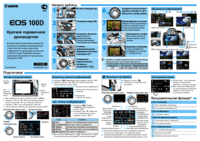









 (91 pages)
(91 pages)







Supercharge Your SEO with Our Premium Databases! Want to improve your SEO rankings and save time? Our premium databases for XRumer and GSA Search Engine Ranker are just what you need! What do our databases include? • Active links: Get access to constantly updated lists of active links from profiles, posts, forums, guestbooks, blogs, and more. No more wasting time on dead links! • Verified and identified links: Our premium databases for GSA Search Engine Ranker include verified and ide